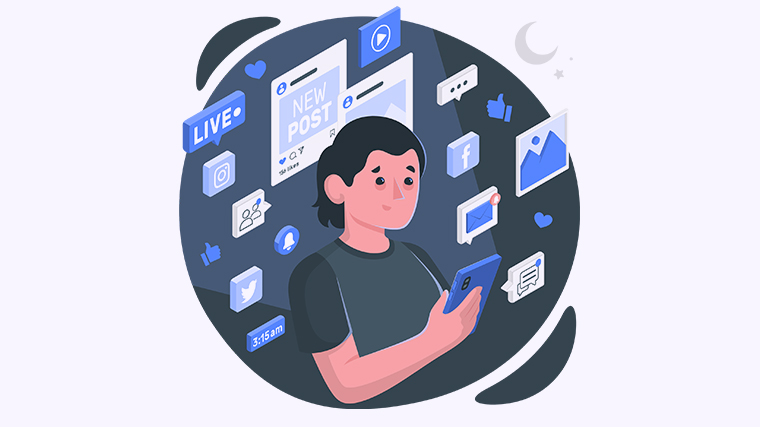
无论你是数据分析师、商务人士还是学生,掌握对Excel绘图的基本技巧是必不可少的。画出清晰、美观的图表不仅能帮助你更好地展示数据,还能提升你的专业形象和表达能力。本文将为你介绍几种简单而实用的方法,让你能够轻松地在Excel中绘制出令人印象深刻的图表。
方法一:使用Excel默认图表功能
Excel默认提供了多种图表类型,如柱状图、折线图、饼图等,可以轻松地在数据区域中选择并绘制出想要的图表。
步骤:
- 选择你的数据区域。
- 在Excel菜单栏中点击“插入”选项卡。
- 在“插入”选项卡中选择不同类型的图表。
- Excel会自动根据你的数据绘制出相应的图表。
方法二:使用Excel图表工具栏自定义图表
Excel提供了丰富的图表工具栏,可以让你根据自己的需求对图表进行个性化的设置。
步骤:
- 选择你的数据区域。
- 在Excel菜单栏中点击“插入”选项卡。
- 在“插入”选项卡中选择你想要的图表类型。
- 点击“设计”选项卡,在图表工具栏中进行个性化设置,如修改图表标题、添加数据标签、调整图表样式等。
方法三:使用Excel函数创建自定义图表
除了使用Excel默认的图表功能,你还可以借助Excel强大的函数和公式来创建自定义的图表。
步骤:
- 根据你的数据类型和需求选择合适的函数或公式。
- 将函数或公式应用到你的数据中,生成新的数据。
- 选择你的新数据区域。
- 在Excel菜单栏中点击“插入”选项卡。
- 在“插入”选项卡中选择你想要的图表类型。
- Excel会自动根据你的新数据绘制出相应的图表。
现在你已经学会了几种在Excel中绘制图表的方法,赶紧动手尝试吧!通过练习和实践,你将更加熟练地掌握这些技巧,并能够快速、精确地绘制各种图表。
行动呼吁:
现在轮到你了!尝试使用上述方法中的一种或多种,在Excel中创建一个令人印象深刻的图表。与我们分享你的经验和结果,或者提出你遇到的问题。让我们一起探讨和学习Excel绘图技巧吧!

